Mise à jour ArcGIS Online - Février 2024
Déployée la nuit dernière, la première mise à jour d'ArcGIS Online de l'année
2024 est disponible. Vous pouvez dès aujourd'hui profiter des nombreuses
améliorations et nouveautés introduites. Dans cet article, je vous
propose de parcourir les principales évolution dont vous allez pouvoir
profiter...
Map Viewer
À l’aide de Map Viewer, vous pouvez créer, explorer, modifier et partager
des cartes Web. Si vous n'utilisez pas encore le nouveau Map Viewer, Esri
vous encourage à le faire en configurant dès aujourd'hui Map Viewer comme
visionneuse de carte par défaut de votre portail et de profiter ainsi des
nouvelles fonctionnalités et améliorations introduites avec chaque mise à
jour d'ArcGIS Online.
Voici un aperçu des nouvelles fonctionnalités et améliorations de Map Viewer
fournies dans cette mise à jour.
Améliorations des couches de dessin
Vous pouvez ajouter librement des entités à une carte en créant une couche
de dessin. Lorsque vous créez une couche de dessin, vous ajoutez des
entités en les dessinant interactivement pour symboliser quelque chose que
vous souhaitez afficher sur la carte. Vous pouvez également ajouter des
informations descriptives qui apparaissent dans des fenêtres contextuelles
lorsque vous cliquez sur les entités dessinées. Les entités d'une couche
de dessin sont enregistrées avec la carte et vous pouvez les modifier et
les mettre à jour à tout moment.
Les entités d'une couche de dessin peuvent désormais être sélectionnées dans
le volet "Propriétés" et peuvent être modifiées, dupliquées ou copiées pour
créer une nouvelle couche de dessin, en préservant les propriétés des
symboles et les fenêtres contextuelles.
Lorsque vous stylisez des éléments de dessin (tampons, lignes, polygones,
rectangles et cercles), vous pouvez choisir des symboles dans la liste
"Symboles récents".
Vous pouvez également ajouter des titres et configurer des fenêtres
contextuelles pour plusieurs entités à la fois. Voir
Créer des couches de dessin
pour plus de détails.
Recherche de couches
Lorsque votre carte comporte 10 couches ou plus, un outil de recherche
apparaît automatiquement en haut du panneau "Couches". Il vous permettra
d'utiliser des mots-clés pour retrouver facilement des couches spécifiques
de votre carte. Cette recherche inclut la recherche de couches au sein de
groupes de couches.
Seuil d'échelle pour l'agrégation
Vous utilisez des rendus par agrégation lorsque vous disposez d’un grand
nombre d’entités ponctuelles dans votre couche et que vous souhaitez les
symboliser de manière regroupée. Le rendu par "Agrégation" utilise des
symboles de taille proportionnelle qui changent dynamiquement avec
l'échelle de la carte. Le par "Regroupement" utilise des cellules
prédéfinies, représentant les données ponctuelles sous la forme d'un
quadrillage régulier.
Les deux méthodes vous permettent de visualiser des modèles dans les
données qui sont difficiles à visualiser lorsqu'une couche contient un
grand nombre de points qui se chevauchent et se recouvrent.
Vous pouvez désormais définir un seuil d'échelle à partir duquel
l'emplacement réel des entités s'affichera. Cela vous évitera de
dupliquer les couches pour passer du rendu regroupé vers l'affichage
individuel des points.

|
| Affichage de la couche lorsque la carte est au-dessus du seuil d'échelle |

|
| Affichage de la couche lorsque la carte est en-dessous du seuil d'échelle |
Styles web personnalisés
Vous pouvez publier sur votre portail vos propres styles web à l'aide
d'ArcGIS Pro et les utiliser dans Map Viewer, en étendant les styles
standards pour utiliser vos propres symboles uniques. Les styles web
peuvent contenir des symboles 2D pour les points, les lignes et les
polygones.
Avec cette mise à jour, vous pouvez désormais rechercher et ajouter
des styles web personnalisés dans le contexte de votre carte. Lorsque
vous modifiez les styles de symboles, cliquez sur [+] pour ouvrir le
volet "Ajouter des styles" et parcourir les styles disponibles.
Une fois qu'un nouveau style est ajouté, vous affichez les symboles en
mode "Liste" pour utiliser la recherche et vous aider à localiser les
symboles souhaités. La recherche fonctionne sur les chaînes de noms et
les balises de symboles.
Enregistrer vos couches multimédias
L'ajout de couches multimédias dans une carte est une nouveauté
récente d'ArcGIS Online qui vous permet d'ajouter et de
positionner des images, telles que des cartes historiques, des
cartes papiers scannées, ... dans l'environnement géographique
souhaité à l'aide du fond de carte.
Auparavant, les couches multimédias ne pouvaient être enregistrées
que dans la carte web. Les couches multimédias peuvent désormais
être enregistrées en tant qu'élément dans les contenus du portail
et donc réutilisées dans d'autres cartes web. Le positionnement du
média (l'image), les effets de style et les paramètres de
visibilité seront enregistrés dans l'élément de couche multimédia
et s'ajusteront automatiquement aux autres cartes auxquelles il
est ajouté.
Affichage des fenêtres contextuelles
Lors de l'affichage des fenêtres contextuelles, si des entités
de plusieurs couches sont interrogées, ces dernières sont désormais
affichées dans l'ordre de leur couche dans la carte. Auparavant, les
entités étaient affichées dans l’ordre dans lequel elles étaient
renvoyées.
Explorateur de collections d'images
Un nouvel explorateur de collection d'images est disponible dans
la barre d'outils "Paramètres" pour les couches d'imagerie
dynamique. Vous pouvez consulter les différentes images contenus
dans la couche, les trier selon n'importe quel attribut et
survoler pour afficher leur empreinte sur votre carte. Des filtres
peuvent être appliqués pour une zone d'intérêt et des attributs,
et un curseur peut être utilisé pour afficher des images
correspondant à une plage d'attributs spécifique.
Des outils supplémentaires dans la liste des images peuvent être utilisés
pour sélectionner une ou plusieurs images dans la collection, afficher les
détails de l'image, zoomer sur l'image ou l'ajouter en tant que couche
unique à votre carte.
Améliorations de la visionneuse d'images orientées
Les couches d'imagerie orientée sont des nouveaux types de couche
d'entités introduites fin 2023 (Pro 3.2, Enterprise 11.2 et mise à jour
d'octobre ArcGIS Online). Elles permettent de visualiser des images
orientées (x, y et orientation) dans le contexte d'une carte. Map Viewer
prend en charge l'affichage et la gestion des couches d'images orientées à
l'aide de sa visionneuse d'images orientées. Lorsqu'une telle couche
est ajoutée à la carte, chaque point le couche d'imagerie orientée
indique l'emplacement de la prise de vue où une photo a été acquise.
Les améliorations apportées à cette mise à jour élargissent la gamme de
types et de sources de données d'imagerie pouvant être utilisées dans Map
Viewer et offrent des options plus flexibles pour la collecte et le
partage d'images orientées. Les nouvelles fonctionnalités et capacités
incluent :
Vous pouvez désormais visualiser des images 360 et des images panoramiques
dans le contexte de votre carte Web. Cliquez sur la carte pour trouver la
meilleure image à 360° de cet emplacement, voyez la couverture de l'image
mise à jour dynamiquement sur la carte lorsque vous effectuez un
panoramique et un zoom sur l'image, et utilisez l'outil de navigation pour
explorer d'autres images de cet emplacement.
Certains outils de Map Viewer fonctionnent désormais avec les couches
d'images orientées, notamment les outils "Modifier", "Filtrer",
"Styles", "Fenêtres contextuelles" et "Étiquettes", afin que vous
puissiez affiner le rendu de votre couche d'imagerie orientée avant de
la partager avec les utilisateurs finaux ou de créer une carte ou une
application présentant la couche.
On signalera aussi que vous pouvez créer et partager une application
contenant de l'imagerie orientée à l'aide d'ArcGIS Instant Apps. Vous
pouvez également utiliser ArcGIS QuickCapture pour collecter des photos
depuis votre téléphone ou votre tablette et la diffuser immédiatement et
automatiquement en tant que couche d'imagerie orientée. Je reviendrai
sur ce sujet dans un prochain article sur arcOrama.
Améliorations sur les diagrammes en boîtes à moustaches
Les boîtes à moustaches vous permettent de visualiser et de comparer la
distribution et la tendance centrale des valeurs numériques à travers leurs
quartiles. Les quartiles sont une méthode permettant de diviser les valeurs
numériques en quatre groupes égaux basés sur cinq valeurs clés : minimum,
premier quartile, médiane, troisième quartile et maximum.
Avec cette mise à jour, 6 options de tri sont désormais disponibles :
- Tri croissant sur l’axe X : les catégories sont classées par ordre alphabétique de gauche à droite (ordre de tri par défaut).
- Tri décroissant sur l’axe X: les catégories sont classées par ordre alphabétique inverse.
- Moyenne ascendante : les boîtes sont classées selon la statistique moyenne par ordre croissant.
- Moyenne décroissante : les boîtes sont classées selon la statistique moyenne par ordre décroissant.
- Médiane ascendante : les boîtes es sont classées selon la statistique médiane par ordre croissant.
- Médiane décroissante : les boîtes sont classées selon la statistique médiane par ordre décroissant.
De nouveaux fonds de carte et de nouvelles couches d'imagerie sont désormais
disponibles dans Map Viewer depuis le Living Atlas ArcGIS.
Les nouveaux fonds de carte sont disponibles dans 4 styles différents qui
incluent une nouvelle couche de de base des lieux (POI) assemblée par Esri à
partir de plusieurs sources, notamment SafeGraph et Foursquare. Les lieux
comprennent des magasins, des services, des restaurants, des parc de loisirs
d'attractions et d'autres points d'intérêt. Ils deviennent visibles lorsque
vous zoomez sur une zone spécifique.
Les images multispectrales Landsat niveau 2
peuvent également être utilisées dans Map Viewer et peuvent être visualisées
dans une nouvelle application
Landsat Explorer Living Atlas. L'application permet à quiconque d'accéder et d'analyser facilement plus
de 40 ans d'images multispectrales provenant des missions du satellite
Landsat.
Grâce à un enregistrement sur une large plage temporelle, l'imagerie
multispectrale Landsat prend en charge une large gamme d'applications de
surveillance des terres et aide les organisations aux niveaux local,
régional et national à prendre des décisions éclairées en faveur de la
durabilité.
Analyse
Les outils d'analyse de Map Viewer vous permettent de quantifier et de
comprendre les relations entre vos données. Les outils d'analyse d'entités
sont disponibles pour tous les membres disposant des privilèges appropriés.
L'accès aux outils d'analyse raster nécessite les privilèges appropriés,
ainsi qu'une licence ArcGIS Image for ArcGIS Online. Pour plus
d'informations, voir
Exigences de licence pour l'analyse spatiale. Cette mise à jour d'ArcGIS Online introduit des amélioration et des
nouveautés intéressante en terme d'analyse de données.
Mises à jours générales
Les services de carte (Map Services) d'ArcGIS Enterprise sont désormais
pris en charge en tant qu'entrées d'entités pour l'analyse. Pour une liste
complète des entrées prises en charge, voir
Effectuer une analyse (Map Viewer).
Plusieurs outils disposent désormais d'un bouton "Dessiner des entités en
entrée" qui peut être utilisé pour créer de manière interactive une couche
d'entités pour la source de données en entrée de votre analyse. Dessiner
des entités en entrée crée une couche de dessin qui peut être enregistrée
dans la carte web.

|
| Nouveau bouton "Dessiner des entités en entrée" |
Nouveautés et mise à jour sur les outils d'analyse d'entités
L'analyse d'entités est effectuée sur des sources de données
vectorielles; données basées sur des coordonnées représentant des
entités géographiques à l'aide de points, de lignes et de polygones.
Rechercher des agrégats de points comprend désormais trois nouveaux paramètres : "Champ de date/heure",
"Intervalle temporel de la recherche" et "Unités de temps de la
recherche" qui vous permettent d'utiliser le temps, ainsi que la
distance, pour identifier les clusters lorsque la méthode de
clustering est définie sur Distance définie (DBSCAN) ou Multi-échelle
(OPTICS).
L'outil "Calculer un indice composite" combine plusieurs variables
numériques pour créer une seule variable d'index, également appelée
indicateur composite.
Outils d'analyse raster nouveaux et mis à jour
L'outil "Champ de vision géodésique" comporte deux nouveaux paramètres de paramètres de champ de
vision, l'erreur verticale et le coefficient de réfractivité,
ainsi que quatre nouveaux paramètres d'observateur, l'angle de
départ horizontal, l'angle de fin horizontal, l'angle supérieur
vertical et l'angle inférieur vertical.
La fonction raster
Statistiques zonales
propose quatre nouvelles options pour le paramètre Type de
statistiques : Nombre majoritaire, Pourcentage majoritaire, Nombre
minoritaire et Pourcentage minoritaire.
L'outil
Paramètres de surface
calcule les paramètres d'une surface raster, tels que
l'orientation de la pente, la pente et la courbure, à l'aide de
méthodes géodésiques. Les paramètres de surface comportent un
nouveau paramètre : "Raster ou entités de masque d'analyse" en
entrée, qui limite l'analyse à des zones d'intérêt spécifiques
dans le raster de surface en entrée.
L'outil "Générer des lignes de cours d'eau" génère des entités correspondant aux flux d'écoulement
théoriques à partir d’un raster de surface en entrée sans qu’aucun
remplissage préalable des puits (ou des dépressions) ne soit
requis. Des emplacements spécifiques pour les puits ou les
dépressions peuvent être prévus. Un seuil de cumul facultatif peut
être spécifié.
L'outil "Générer un raster de cours d'eau" génère un raster des flux d'écoulement théoriques à partir d’un
raster de surface en entrée sans qu’aucun remplissage préalable de
puits ou de dépression ne soit requis. Des emplacements
spécifiques pour les puits ou les dépressions peuvent être prévus.
Un seuil de cumul facultatif peut être spécifié.
Liaison d'écoulement attribue des valeurs uniques aux sections d'un réseau
linéaire raster entre les intersections.
Fonctions raster
Les fonctions raster fournissent des capacités d'analyse et de
visualisation supplémentaires. Les modèles de fonctions raster
sont des combinaisons de fonctions raster utilisées pour créer, à
la volée, une visualisation ou une analyse spécifique qui peut
être répétée et partagée pour différentes couches d'imagerie.
Vous pouvez désormais créer et modifier des fonctions raster
directement depuis Map Viewer avec l' éditeur de fonctions raster
. Ouvrez les modèles de fonctions raster existants ou créez-en un
nouveau pour votre analyse à partir de la carte.
Les fonctions raster suivantes sont désormais disponibles dans Map
Viewer :
- La fonction "Dégradé" calcule le dégradé le long de X, Y, XY ou d'une dimension donnée.
- La fonction "Nombre de pixels des régions" identifie les régions connectées avec la même valeur de pixel et renvoie une couche d'image contenant des valeurs pour le nombre de pixels dans les régions.
Scene Viewer
Vous utilisez l'application Scene Viewer dans ArcGIS Online pour
créer, visualiser et explorer des scènes web 3D. Avec cette mise à
jour, Scene Viewer a été amélioré avec de nouvelles capacités et
fonctionnalités, notamment sur les points suivants:
Support des couches au format "3D Tiles"
Vous pouvez désormais intégrer des couches de photomaillage 3D au
format "3D Tiles" dans vos scènes. Semblable aux couches de scènes
de photomaillages 3D au format I3S d'Esri, une couche de
photomaillage de tuiles 3D peut représenter des environnements bâtis
et naturels à l'aide de textures et d'informations d'élévation
réalistes, et peut être utilisée en combinaison avec d'autres
contenus 3D dans une même scène web ArcGIS.
Modification des couches de photomaillage 3D (3D Textured
Meshes)
Les couches de scène de photomaillage 3D peuvent également désormais
être modifiés directement dans Scene Viewer, vous permettant
d'adapter précisément vos données en découpant des zones, en
masquant ou en aplatissant des zones pour les combiner avec d'autres
couches 3D.

|
| Exemple de découpage à la volée d'une couche de photomaillage 3D |
Intervalles d'actualisation des couches
Des intervalles d'actualisation peuvent être dorénavant définis sur les
couches qui le prennent en charge (couches d'entités) afin de garantir
que la scène affiche toujours le contenu le plus récent de ces couches.
Comme dans les cartes web, vous pourrez activer les intervalles
d'actualisation sur les couches issues de services web ArcGIS, les
couches CSV (en utilisant la latitude/longitude), les couches d'entités
hébergées, les couches GeoJSON, les couches d'entités OGC API Feature,
OGC WFS, OGC WMS et les couches de tuiles.
Contraintes de mise à jour géométrique
Vous pouvez rendre vos opérations de mise à jour en 3D plus précise en
utilisant les contraintes de saisie géométriques. Lors de la création
d'entités, vous pouvez contrôler la longueur des segments et les angles
entre eux, ainsi que les élévations des points et des sommets. Pour
définir les contraintes d'édition, vous activerez les info-bulles et
appuyez sur "Tab" pour saisir les valeurs.
Nouveaux fonds de carte 3D
Lors de la mise à jour de juin 2023 d'ArcGIS Online, de nouveaux fonds
de carte 3D ont été introduits en version beta. Ceux-ci ne sont plus en
version beta et peuvent être ajoutés à votre scène directement à partir
de la galerie de fonds de carte dans des contextes de production.
Autres améliorations dans Scene Viewer
- Une plage d'échelle de visibilité peut désormais être appliquée aux couches de scènes de voxels.
- Vous pouvez désormais ajouter des paramètres de requête personnalisés sur toutes les URL des couches de scènes.
- Le mode "Présentation" a été mis à jour avec des améliorations pour la navigation dans les diapositives et dans la gestion des fenêtres contextuelles sur les appareils mobiles.
- Le contraste a été augmenté pour améliorer l'accessibilité de l'application Scene Viewer.
ArcGIS Instant Apps
ArcGIS Instant Apps
est la nouvelle génération d'applications de cartographie web prêtes à
l'emploi et ciblées, offrant une expérience simplifiée qui vous permet
de créer des applications rapidement et facilement à l'aide des modes
de configuration express ou complète. Tous les modèles d'Instant Apps
sont disponibles sur la page d'accueil consultable d'Instant Apps.
Les modèles des Instant Apps ArCGIS incluent plusieurs applications
nouvelles et mises à jour. Vous pouvez tout d'abord passer la souris
sur les badges des fiches d'application pour découvrir rapidement les
applications nouvelles, mises à jour ou arrivant en beta.
Sélecteur de langue
À l'aide du sélecteur de langue, vous pouvez permettre aux
utilisateurs de l'application web de choisir une langue dans une
liste déroulante et d'afficher le texte dans cette langue dans votre
application. Les auteurs d'applications peuvent saisir des chaînes
traduites pour les textes définis par l'auteur, tel que l'en-tête de
l'application, les détails et le panneau d'informations, dans une ou
plusieurs langues. Cela permet de changer de langue en restant dans
une seule et même application, éliminant ainsi le besoin de
configurer plusieurs applications pour prendre en charge différentes
langues.
Dans la mise à jour précédente, le sélecteur de langue était introduit
dans les modèles d'application "Media Map", "À proximité", "Recherche
de zone", "Légende interactive" et "Barre latérale". Avec cette mise à
jour, le sélecteur de langue est désormais également disponible dans
"3D Viewer", "Atlas", "Visionneuse de pièces-jointes", "Basique" et
"Curseur". On notera également la possibilité, pour les auteurs
d'applications, d'exporter le texte de l'éditeur de traduction vers
Microsoft Excel, de mettre à jour les traductions et d'importer le
texte mis à jour.
Nouveaux modèles d'applications instantanées
"Manager" est un nouveau modèle disponible. Il permet aux
utilisateurs de localiser, d'afficher et de filtrer les
enregistrements sur une carte ou un tableau, puis de modifier les
données dans des couches d'entités modifiables. Par exemple, une
fois les données collectées à l'aide d'applications telles qu'ArcGIS
Survey123 ou ArcGIS Field Maps, Manager peut être utilisé pour
simplifier le processus de vérification des données pour une ou
plusieurs cartes. Manager comprend également un ensemble d'outils de
pour l'exploration de cartes pour parcourir les cartes et prend
désormais en charge les cartes tenant compte des étages.
Mises à jour des modèles existants
Le modèle "Curseur" permet aux utilisateurs d'animer des données en
fonction de valeurs numériques ou de modifications au fil du temps, en
affichant des données historiques, en direct ou futures sur n'importe quel
intervalle de temps. Les utilisateurs peuvent déplacer le curseur pour
interagir avec les données. "Curseur" ajoute désormais un filtrage par
attribut et la possibilité de lire automatiquement le curseur à
l'ouverture de l'application.
Le modèle "Encarts" vous permet d'afficher des emplacements géographiques
non contigus dans une seule interface de présentation. Vous pouvez choisir
parmi une liste de dispositions géographiques prédéfinies ou personnaliser
les emplacements des encarts à l'aide de signets de la carte ou en plaçant
de manière interactive des encarts personnalisés. De plus, vous pouvez
appliquer une thématique et positionner les encarts dans la mise en page.
Les mises en page prédéfinies proposent de nouveaux choix de fonds de
carte et la possibilité de désactiver la couleur de l'océan. Un support a
été ajouté pour le Canada, l'Irlande et les Pays-Bas.
Les mises en page prédéfinies dans les encarts proposent désormais de
nouveaux choix de fond de carte et la possibilité de désactiver la couleur
de l'océan. De nouvelles mises en page ont été ajoutées pour prendre en
charge le Canada, l'Irlande et les Pays-Bas.
Autres mises à jour
- Le modèle "Barre latérale" prend désormais en charge l'affichage de d'imagerie orientée, permettant aux utilisateurs d'interagir avec et de visualiser des images prises sous n'importe quel angle, y compris des images obliques, des vues immersives terrestres, des photos d'inspection et à 360°.
- Les utilisateurs peuvent visualiser les données des cartes prenant en compte les étages dans "3D Viewer", "Manager" et "Media Map", en activant le nouvel outil de filtre d'étage pour permettre aux utilisateurs de filtrer les données étage par étage.
Nouveaux modèles en version beta
Le modèle "Reporter" est fait pour configurer une nouvelle application instantanée, introduite en version bêta à accès anticipé, qui permet aux utilisateurs de visualiser et de soumettre des problèmes ou des observations sur un domaine spécifique. Les rapports sont ensuite ajoutés à la carte utilisée dans l'application. L'application est conçue de manière réactive pour fonctionner sur tous les appareils.
"Reporter" est conçu comme une application de remplacement pour les (très) anciennes applications configurables "Crowdsource Reporter", "Crowdsource Polling" et "GeoForm".
Gestion de contenu
On notera tout d'abord que la page "Contenu" a été améliorée et propose une nouvelle ergonomie avec l'affichage, dans la partie gauche de l'interface, d'un premier niveau de détails sur l'élément sélectionné.
Au-delà des évolution d'ergonomie, on pourra également noter les éléments suivants :
- Le filtre, la chaîne de recherche et la vue que vous appliquez à un onglet de la page "Contenu" (tel que "Mon contenu") persistent lorsque vous passez à un autre onglet.
- Vous pouvez désormais afficher les détails des articles affichés dans un panneau à partir de la page "Contenu" pour vous aider à déterminer quels articles répondent à vos besoins. Vous pouvez également voir quelles couches et quels champs se trouvent dans les couches d’entités et de tables à partir du panneau de détails.
- L'option permettant d'ajouter un élément à votre liste de favoris est disponible sur le panneau de détails ainsi que dans le menu "Plus d'options Options pour chaque élément.
Gestion des utilisateurs et administration
Les administrateurs par défaut ou les membres disposant de privilèges d'administration peuvent désormais supprimer des membres en masse, tout en transférant ou supprimant le contenu de plusieurs membres à la fois. Après avoir sélectionné les membres que vous souhaitez supprimer, vous avez la possibilité de transférer ou de supprimer leur contenu.
Si vous choisissez de transférer du contenu, vous pouvez choisir quels membres deviendront les nouveaux propriétaires du contenu et pourront créer un nouveau dossier ou utiliser un dossier existant. Toutes les licences de membre supprimées seront automatiquement révoquées, les groupes non transférés seront supprimés et tout le contenu sera transféré ou supprimé.
ArcGIS Notebooks
ArcGIS Notebooks offre une expérience de notebook Jupyter optimisée pour l'analyse spatiale. Avec ArcGIS Notebooks, vous pouvez combiner des algorithmes d'analyse spatiale avec des bibliothèques Python open source pour créer des modèles scientifiques de données spatiales précis. Vous réduisez le temps consacré à la gestion des dépendances dans les écosystèmes de science des données et augmentez la collaboration et la transparence entre les équipes.
Les membres peuvent désormais gérer les fichiers à partir de la page "Gérer les fichiers" située sur leur onglet "Notebook" via le menu déroulant "Gérer" sans avoir à démarrer l'environnement d'exécution de leur Notebook.
Les administrateurs (ou ceux disposant de privilèges d'administration) ainsi que les propriétaires de Notebooks peuvent ainsi transférer des fichiers dans un espace de travail des Notebooks des utilisateurs à l'aide de cette page "Gérer les fichiers".
ArcGIS Dashboards
Des évolutions ont également été apportées à l'application ArcGIS Dashboards avec la prise en charge des fuseaux horaires, la disponibilité d'une nouvelle fenêtre d'informations dans l'en-tête du tableau de bord et la possibilité d'afficher un panneau d'accueil lors de l'ouverture de votre tableau de bord. Je reviendrais en détails sur ces évolutions via un article arcOrama dédié.
ArcGIS Data Pipelines
ArcGIS Data Pipelines est une nouvelle application permettant l'intégration de données dans ArcGIS Online. offrant un moyen rapide et efficace d'ingérer, de préparer et de conserver des données. Grâce à l'interface intuitive glisser-déposer de Data Pipelines, les créateurs et les professionnels SIG peuvent se connecter à diverses sources de données, notamment des bases de données cloud externes et le stockage cloud, effectuer des opérations de préparation de données et créer des couches d'entités hébergées qui peuvent être utilisées dans le système ArcGIS.
Les pipelines de données ArcGIS peuvent être exécutés de manière interactive ou selon une planification récurrente, ce qui vous permet de garantir que les données sont maintenues à jour même lorsque les données sources changent. Avec cette mise à jour, ArcGIS Data Pipelines n'est plus en version beta et donc disponible pour un usage général en production.
Parmi les nouveautés de cette mise à jour, on pourra évoquer le support des flux/fichiers JSON depuis des plateforme Cloud comme Amazon S3, des stockages Microsoft Azure Blog et des URL publiques qui peuvent désormais être utilisés comme entrée dans un pipeline de données.
Le support de données JSON s'accompagne également de deux nouveaux outils
- L'outil "Apparier les champs" peut être utilisé pour mettre à jour rapidement le schéma d'un ensemble de données.
- L'outil "Désimbriquer le champ" peut être utilisé pour aplatir le modèle des champs d'un tableau ayant un structure de champs imbriqués (très courant avec le format JSON notamment).
Je reviendrais en détails sur ces évolutions d'ArcGIS Data Pipelines via un article arcOrama dédié.
ArcGIS Experience Builder
Vous utilisez ArcGIS Experience Builder pour créer des applications et des pages web cartographiques (ou non cartographiques) modernes sans écrire de code. Vous commencez à créer des expériences web à partir de zéro ou vous choisissez parmi une vaste bibliothèque de modèles que vous pouvez personnaliser.
Nouveaux modèles
Quatre nouveaux modèles sont disponibles avec cette mise à jour. Les nouveaux modèles peuvent être identifiés par le badge Nouveau qui apparaît sur la vignette du modèle dans la galerie de modèles.
Ces nouveaux modèles incluent les éléments suivants :
- "Plateau" est un modèle d'application moderne de base qui comporte une barre d'outils plate et un conteneur de widgets en haut de la page.
- "Préface" est un modèle plein écran avec des couleurs d'arrière-plan divisées. Il affiche des informations de base à l'aide de blocs compacts et convient aux introductions.
- "Enquêteur" propose un menu de navigation sur la gauche. Les touches fléchées peuvent être utilisées pour basculer entre les éléments de contenu, chaque élément peut être cliqué pour afficher les détails dans un panneau.
- "Tableau de bord" est un modèle avec la carte dans le coin supérieur droit, entourée de cinq espaces réservés personnalisables.
On notera également l'arrivée de nouveaux paramètres d'application sont désormais ajoutés, notamment le fuseau horaire, la gestion de l'état de l'URL, le favicon et la vignette.
Nouveau widget "Sélectionner"
Le widget "Sélectionner" vous permet de sélectionner des entités à l'aide de la sélection d'attributs, de la sélection de carte interactive et de la sélection spatiale. Vous pouvez activer diverses actions qui vous permettent d'effectuer des tâches de traitement de données avec une sélection. Le widget affiche les sélections effectuées avec d'autres widgets, comme les widgets "Table" et "Liste", ce qui signifie que vous pouvez sélectionner une fonctionnalité dans un autre widget et exécuter des actions de données sur cette sélection avec le widget "Sélectionner".
Autres améliorations
- Le widget "Filtre" prend désormais en charge les filtres de groupe, vous permettant de filtrer plusieurs couches.
- Le widget "Analyse" prend en charge les outils d'analyse raster.
- De nouveaux paramètres d'URL sont pris en charge pour les widgets "Carte" et "Recherche".
Je reviendrai en détails sur ces évolutions d'ArcGIS Experience Builder via un article arcOrama dédié.


























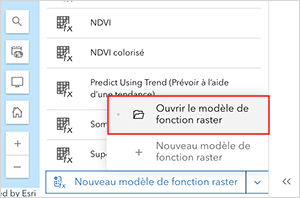




















3 comments :
Bonjour, pour la mention "Le widget "Filtre" prend désormais en charge les filtres de groupe, vous permettant de filtrer plusieurs couches." j'ai une question.
Cela permet de filtrer sur plusieurs couches sous quelles conditions ?
A) J'ai trois couches et je ne peux les filtrer que sur un même critère qui est présent dans les trois couches
ou
B) J'ai trois couches qui ont un ID commun, je filtre sur un critère présent QUE dans une des trois couches, les points sur cette couches sont actualisés, MAIS, vu que mes deux autres couches ont un ID commun avec la première, celles-ci s'actualisent en fonction du filtre fait sur la première couche ?
Merci :)
Bonjour,
Le fait de créer un groupe de filtrage dans le widget "Filtrer" permet à l'utilisateur de sélectionner (ou de saisir) une valeur et de l'utiliser comme filtre sur différents champs de différentes couches de ce groupe. Donc le scénario A dans votre question.
Bonjour Gaëtan, merci pour votre réponse.
Du coup vous voyez ma question venir. Comment faire pour rendre le scénario B réalisable ? Cela me semble impossible :(
Bonne soirée à vous.
Enregistrer un commentaire